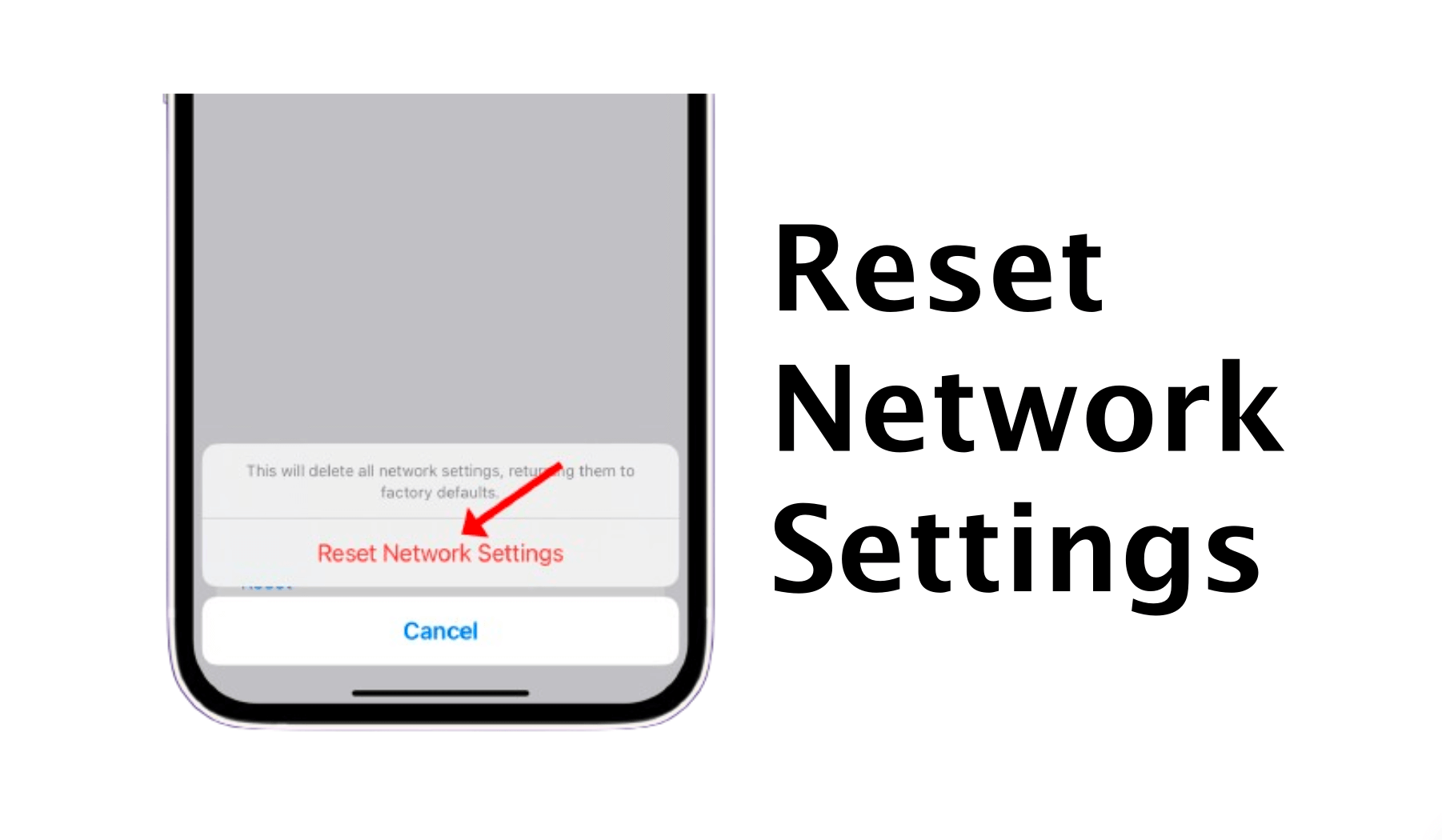iPhone'da Ağ Ayarları Nasıl Sıfırlanır: 7 Kolay Adım! 📱✨
iPhone'unuzun ağ ayarlarını sıfırlamak, bağlantıyla ilgili tüm sorunlar için nihai çözümdür; ancak cihazınızda depolanan tüm ağ verilerini sileceği için son çareniz olmalıdır. Bağlantı sorunlarınızı gidermek için her şeyi denediyseniz ve başarısız olduysanız, bu kılavuzu okumaya devam edin. 📱💔
iPhone'da Ağ Ayarlarını Sıfırlamak çok kolaydır, ancak bunu ne zaman yapacağınızı bilmek önemlidir, çünkü bu prosedür ortadan kaldıracak Cihazınızda kayıtlı tüm ağ verileri.
Ağ Ayarlarınızı Ne Zaman Sıfırlamalısınız?
Yalnızca sıfırlayabilirsiniz diğer sorun giderme yöntemleri kullanıldığında ağ ayarları başarısız oldu. Zaten yeniden başlattıysanız cihaz, başka bir Wi-Fi ağına yeniden bağlandınız ve yanlış ağ modu seçimi gibi ağ sorunlarını eleyip ağ sıfırlama işlemine devam edin. 🚫🔧
Bazı sorunlar yaygın olarak ağ ayarlarının tamamen sıfırlanması gerekir iPhone'da.
- Günah Hatası iPhone'da servis.
- HAYIR Bluetooth bağlantısı çalışıyor.
- Arama yapma/alma sorunları.
- WiFi'ye bağlanmak uzun zaman alıyor veya çalışmıyor.
- FaceTime düzgün çalışmıyor.
- The VPN bağlantısı çalışmıyor.
- Ağ modlarını (4G/5G vb.) değiştiremezsiniz.
- Çağrı düşme sorunları.
Bunlar iPhone'larda genellikle ağ ayarlarının sıfırlanmasını gerektiren yaygın sorunlardır. Ancak sıfırlama işlemine geçmeden önce temel sorun giderme adımlarını denemeniz önerilir. 🔍✅
iPhone'da Ağ Ayarları Nasıl Sıfırlanır
Yukarıda belirtilen sorunlarla sürekli olarak karşılaşıyorsanız, sıfırlamanın zamanı gelmiş olabilir. Ağ Yapılandırması iPhone'unuzdan. iPhone'unuzdaki Ağ Ayarlarını sıfırlamak nispeten basittir; Aşağıda belirttiğimiz adımları takip edin. İşte nasıl yapılacağı: 💡🔄
1. Uygulamayı açın Ayarlar iPhone'unuzda.
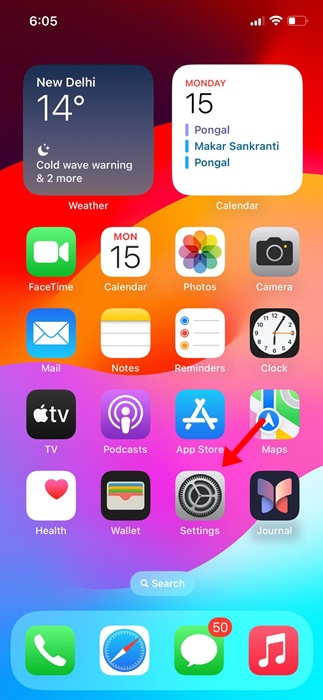
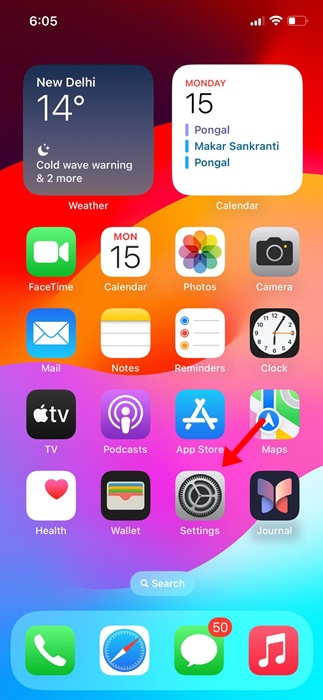
2. Ayarlar uygulaması açıldığında aşağı kaydırın ve üzerine dokunun Genel.
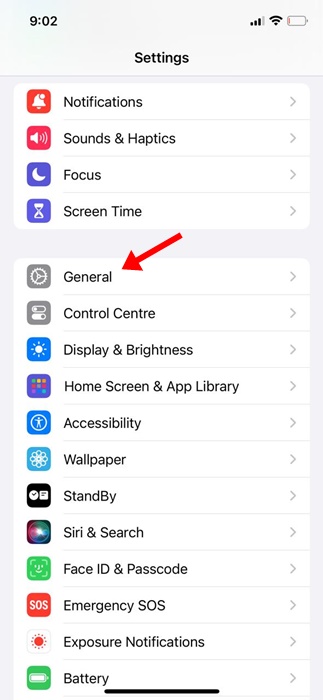
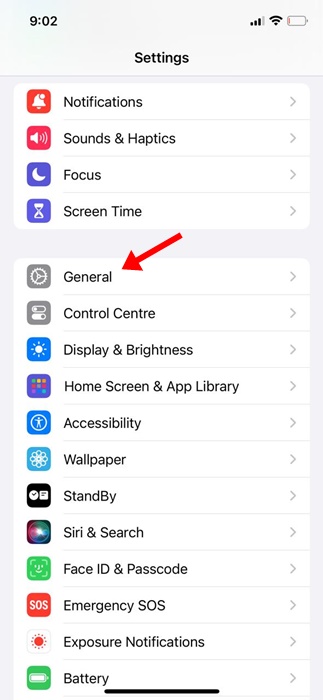
3. Genel'in altında, en alta kaydırın ve seçin iPhone'u Aktar veya Sıfırla.
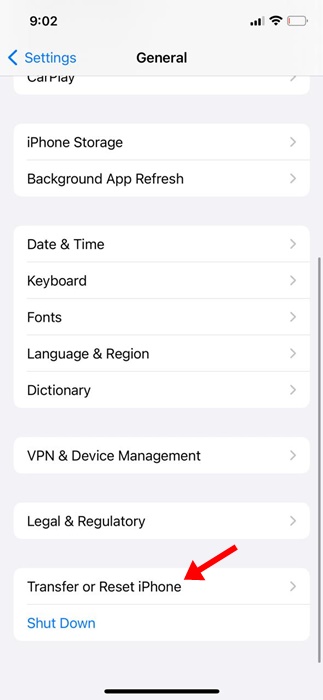
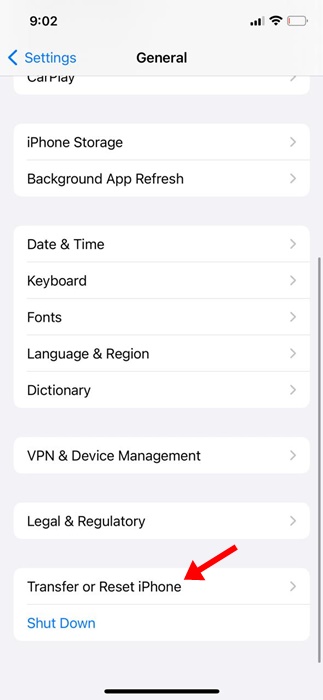
4. iPhone'u Aktar veya Sıfırla ekranında, öğesine dokunun Eski haline getirmek.


5. Görünen menüde şunu seçin: Ayarları Sıfırla Kırmızıdan.


6. Şimdi iPhone'unuzun şifresini girmeniz istenecek. Devam etmek için kodu girin.


7. Onay penceresinde tekrar üzerine dokunun Ağ Ayarlarını Sıfırla.


İşlem tamamlandıktan sonra iPhone'unuz otomatik olarak yeniden başlatılacaktır. Bu yaklaşık bir dakika sürecektir. ⏳🔄
iPhone'da ağ ayarlarını sıfırladığınızda ne olur?
iPhone'unuzdaki ağ ayarlarını sıfırladığınızda kayıtlı ağların silinmesinin yanı sıra aşağıdaki değişiklikler gerçekleşecektir.
- The VPN ağları ve yapılandırmaları Daha önce kullanılanlar silinecektir.
- iPhone'unuz bağlı olduğunuz herhangi bir ağdan ayrılacaktır.
- WiFi ve Bluetooth kapanıp tekrar açılacak.
- Tümü kaldırılacak ağlarla ilgili bilgiler iPhone'unuza kaydedildi.
- Daha önce eşleştirilmiş Bluetooth cihazlarına, WiFi ağlarına ve bunların şifrelerine erişim kaybı.
- Cihazınızın adı iPhone olarak değişecektir.
iPhone'unuzun ağ ayarlarını sıfırlama hakkında söyleyeceklerimiz bu kadar. Bu makalede paylaşılan adımları doğru bir şekilde uygulayarak ağ ayarlarınızı sıfırlayabilir ve buna bağlı pek çok sorunu çözebilirsiniz. 👍 iPhone'unuzun ağ ayarlarını sıfırlama konusunda daha fazla yardıma ihtiyacınız varsa bize bildirin! 🛠️